Das Problem des Klickens von Maus zum Doppelklicken wird normalerweise durch physische Verschlei?- oder Systemeinstellungen verursacht. Die L?sungen lauten wie folgt: 1. überprüfen Sie den physischen Verschlei? der Maus oder r?umen Sie den Staub unter den Tasten auf, tippen Sie auf die Maus oder blasen Sie ihn mit Luft, um ihn zu reinigen. 2. Passen Sie das System Doppel-Klick-Geschwindigkeit ein, Windows kann den Schieberegler langsamer machen, und MacOS kann Drittanbieter-Tools verwenden. 3.. Versuchen Sie, die USB -Schnittstelle zu ersetzen oder eine Verbindung zu anderen Computern herzustellen, um Treiber- oder Schnittstellenprobleme zu beheben. In den meisten F?llen kann es durch Reinigen oder Anpassung der Einstellungen repariert werden.

Manchmal spielt eine Maus, bei der ein einzelner Klick anfühlt, als würden Sie sich doppelklicken. Es ist ?rgerlich, insbesondere wenn Sie versuchen, Dateien auszuw?hlen oder Links zu ?ffnen, ohne unbeabsichtigte Aktionen auszul?sen. Die gute Nachricht ist, dass dieses Problem oft behoben werden kann, ohne eine neue Maus zu ben?tigen.
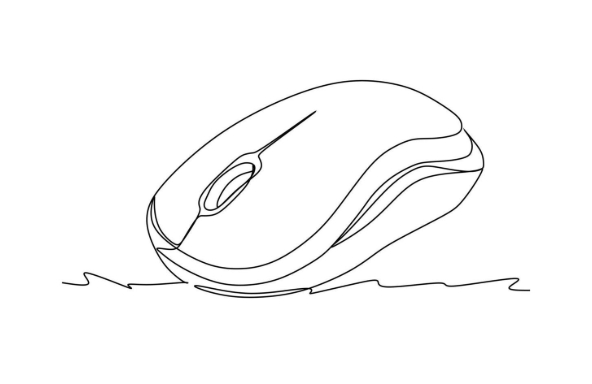
überprüfen Sie auf k?rperliche Verschlei? oder Ablagerungen
Einer der h?ufigsten Gründe, warum eine Maus einen einzigen Klick als Doppelklick registriert, ist der physische Verschlei? oder die Ablagerung unter den Maustasten. Im Laufe der Zeit k?nnen Staub oder winzige Partikel den Knopfmechanismus beeintr?chtigen, sodass Sie denken, dass Sie zweimal drücken, selbst wenn Sie dies nicht tun.
Folgendes k?nnen Sie tun:
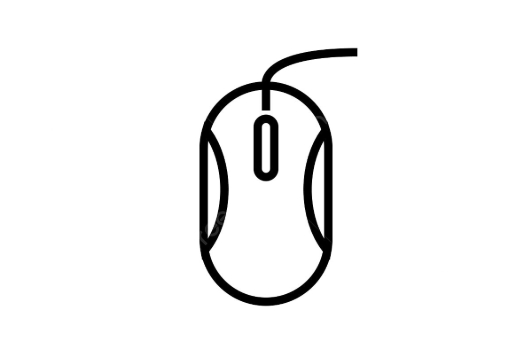
- Versuchen Sie es sanft, auf die Maus auf den Kopf zu klopfen, um lockere Trümmer auszuschütteln
- Verwenden Sie Druckluft, um die Maustasten umzublasen
- Wenn Ihre Maus zum ?ffnen ausgelegt ist (oder wenn Sie sich bequem haben), ziehen Sie vorsichtig die linken und rechten Tasten ab, um darunter zu reinigen
Achten Sie darauf, keine kleinen Teile oder Federn im Inneren zu verlieren. Wenn Sie sich nicht sicher sind, überspringen Sie diesen Schritt und versuchen Sie zuerst andere Korrekturen.
Passen Sie die Doppelklick-Geschwindigkeit in den Systemeinstellungen an
Ihr Betriebssystem verfügt über eine Einstellung, die steuert, wie schnell zwei Klicks auftreten müssen, um als Doppelklick zu z?hlen. Wenn dies zu niedrig eingestellt ist, kann selbst ein etwas schneller einzelner Klick falsch interpretiert werden.
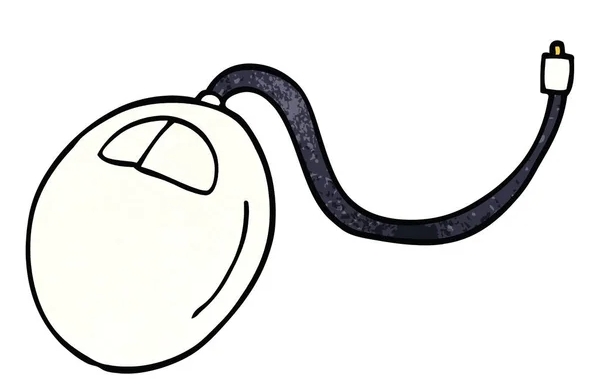
Um dies unter Windows anzupassen:
- ?ffnen Sie das Bedienfeld> Mauseinstellungen
- Suchen Sie nach "Doppelklick-Geschwindigkeit" und ziehen Sie den Schieberegler auf "langsam".
- Testen Sie, indem Sie wiederholt auf das Ordnersymbol klicken. Wenn es bei einem einzigen Klick nicht ge?ffnet ist, haben Sie das richtige Gleichgewicht gefunden
Bei MacOS ist es schwieriger, da Apple keinen integrierten Schieberegler bietet, aber Apps von Drittanbietern wie Karabiner-Elemente k?nnen dieses Verhalten indirekt optimieren.
Probieren Sie verschiedene USB -Anschlüsse oder PCs aus
Eine weitere m?gliche Ursache sind Interferenz- oder Treiberprobleme von der Computerseite. Stecken Sie sie vor dem Aufgeben Ihrer Maus an einen anderen USB -Anschluss oder einen anderen Computer. Dies hilft zu bestimmen, ob das Problem bei der Maus selbst oder damit, wie Ihr System es erkennt.
Wenn es anderswo gut funktioniert:
- Versuchen Sie, die Maus -Treiber über den Ger?te -Manager (Windows) zu deinstallieren und neu zu installieren.
- Starten Sie Ihren Computer nach dem Stecker und Wiederholung der Maus neu
- Unter Windows k?nnen Sie auch die integrierte Hardware-Fehlerbehebung ausführen
überprüfen Sie bei drahtlosen M?usen den Empf?nger oder die Bluetooth-Verbindung-manchmal hilft das Wiederholungsbetrieb.
Wenn keines dieser Arbeiten funktioniert, ist es m?glicherweise Zeit für eine neue Maus, insbesondere wenn sie stark verwendet wurde. Aber meistens bringt das Reinigen oder Anpassen der Doppelklick-Empfindlichkeit die Dinge wieder normal.
Das obige ist der detaillierte Inhalt vonSo fixieren Sie Mausregister Single -Click als doppelt. Für weitere Informationen folgen Sie bitte anderen verwandten Artikeln auf der PHP chinesischen Website!

Hei?e KI -Werkzeuge

Undress AI Tool
Ausziehbilder kostenlos

Undresser.AI Undress
KI-gestützte App zum Erstellen realistischer Aktfotos

AI Clothes Remover
Online-KI-Tool zum Entfernen von Kleidung aus Fotos.

Clothoff.io
KI-Kleiderentferner

Video Face Swap
Tauschen Sie Gesichter in jedem Video mühelos mit unserem v?llig kostenlosen KI-Gesichtstausch-Tool aus!

Hei?er Artikel

Hei?e Werkzeuge

Notepad++7.3.1
Einfach zu bedienender und kostenloser Code-Editor

SublimeText3 chinesische Version
Chinesische Version, sehr einfach zu bedienen

Senden Sie Studio 13.0.1
Leistungsstarke integrierte PHP-Entwicklungsumgebung

Dreamweaver CS6
Visuelle Webentwicklungstools

SublimeText3 Mac-Version
Codebearbeitungssoftware auf Gottesniveau (SublimeText3)
 So fixieren Sie 'System_Service_Exception' Stop Code in Windows
Jul 09, 2025 am 02:56 AM
So fixieren Sie 'System_Service_Exception' Stop Code in Windows
Jul 09, 2025 am 02:56 AM
Bei der Begegnung des Blue Screen -Fehlers "System_Service_Exception" müssen Sie das System nicht neu installieren oder die Hardware sofort ersetzen. Sie k?nnen die folgenden Schritte ausführen, um Hardware -Treiber wie Grafikkarten zu aktualisieren oder zu rollen, insbesondere kürzlich aktualisierte Treiber. 2. Deinstallieren Sie die Antiviren-Software oder die Systemtools von Drittanbietern und verwenden Sie WindowsDefender oder bekannte Markenprodukte, um sie zu ersetzen. 3. Führen Sie SFC/Scannow- und DISM -Befehle als Administrator aus, um Systemdateien zu reparieren. 4. überprüfen Sie die Speicherprobleme, stellen Sie die Standardfrequenz wieder her und stecken Sie den Speicherstick wieder und ziehen Sie den Speicherstick aus und verwenden Sie die Windows-Speicherdiagnosewerkzeuge, um zu erkennen. In den meisten F?llen k?nnen zuerst die Treiber- und Softwareprobleme gel?st werden.
 Das Standard -Gateway ist kein Windows verfügbar
Jul 08, 2025 am 02:21 AM
Das Standard -Gateway ist kein Windows verfügbar
Jul 08, 2025 am 02:21 AM
Wenn Sie auf die Eingabeaufforderung "defaultGatewayisnotAverleable" begegnen, kann der Computer keine Verbindung zum Router herstellen oder die Netzwerkadresse nicht korrekt erh?lt. 1. Starten Sie zuerst den Router und den Computer neu und warten Sie, bis der Router vollst?ndig beginnt, bevor Sie versuchen, eine Verbindung herzustellen. 2. überprüfen Sie, ob die IP -Adresse so festgelegt ist, dass sie automatisch erhalten werden. Geben Sie das Netzwerkattribut ein, um sicherzustellen, dass "automatisch IP -Adresse erhalten" und "automatisch DNS -Serveradresse erhalten" ausgew?hlt werden. 3. Führen Sie die IPConfig/Release und IPConfig/Renew über die Eingabeaufforderung aus, um die IP-Adresse zu ver?ffentlichen und wieder aufzunehmen, und führen Sie den Befehl netsh aus, um die Netzwerkkomponenten bei Bedarf zurückzusetzen. V.
 Windows 11 KB5062660 24H2 mit Funktionen, direkte Download -Links für Offline -Installateur (.msu)
Jul 23, 2025 am 09:43 AM
Windows 11 KB5062660 24H2 mit Funktionen, direkte Download -Links für Offline -Installateur (.msu)
Jul 23, 2025 am 09:43 AM
Windows 11 KB5062660 wird jetzt als optionales Update für Windows 11 24H2 mit einigen neuen Funktionen eingeführt, einschlie?lich der ARE -AI in Europa. Dieser Patch ist über Windows -Update verfügbar, aber Microsoft hat auch Direct Download L ver?ffentlicht l
 Mein zweiter Monitor wird unter Windows nicht erkannt
Jul 08, 2025 am 02:47 AM
Mein zweiter Monitor wird unter Windows nicht erkannt
Jul 08, 2025 am 02:47 AM
Wenn der zweite Monitor von Windows nicht erkannt wird, überprüfen Sie zun?chst, ob das Kabel und die Schnittstelle normal sind, versuchen Sie, das HDMI-, DP- oder VGA-Kabel zu ersetzen, den Plug-in-Videoausgangsanschluss zu best?tigen und verschiedene Schnittstellen zu testen, um Kompatibilit?tsprobleme zu beseitigen. überprüfen Sie dann die Einstellungen der überwachungsleistung und der Eingabequelle und schlie?en Sie den Monitor separat an, um zu testen, ob er erkannt werden kann. Geben Sie dann die Windows -Anzeigeeinstellungen ein und klicken Sie auf die Schaltfl?che "Erkennung" oder verwenden Sie Win P, um den Anzeigemodus zu wechseln, und aktualisieren Sie den Grafikkartentreiber gleichzeitig. überprüfen Sie schlie?lich die Grafikkartenspezifikationen, um zu best?tigen, ob sie die Multi-Screen-Ausgabe unterstützt, um die maximale Ausgangsf?higkeit zu vermeiden.
 Wie kann ich Windows -Taste beheben, das in Windows 10/11 nicht funktioniert?
Jul 09, 2025 am 02:32 AM
Wie kann ich Windows -Taste beheben, das in Windows 10/11 nicht funktioniert?
Jul 09, 2025 am 02:32 AM
Die meisten Windows -Tasten funktionieren nicht, sind Setup- oder Systemprobleme. 1. überprüfen Sie, ob die Funktion "Windows Key Hotkey verwenden" aktiviert ist, und deaktivieren Sie die entsprechende Software oder Dienste. 2. Führen Sie die Erkennungsfragen der Windows-integrierten Tastatur aus. 3. überprüfen Sie, ob in der Registrierung ein Scancodemap -Schlüssel vorhanden ist, und l?schen Sie ihn, um den Gewinnschlüssel wiederherzustellen, wenn ja. 4. Update oder Neuinstallation des Tastatur -Treibers, versuche das Ger?t deinstallieren und automatisch neu starten. 5. Testhardwareprobleme, ?ndern Sie die externe Tastatur oder verwenden Sie die Testwebsite, um festzustellen, ob sie besch?digt ist. Die meisten F?lle k?nnen in den obigen Schritten gel?st werden.
 So beheben Sie Fehlercode 0x80070035 Der Netzwerkpfad wurde nicht unter Windows gefunden
Jul 08, 2025 am 02:29 AM
So beheben Sie Fehlercode 0x80070035 Der Netzwerkpfad wurde nicht unter Windows gefunden
Jul 08, 2025 am 02:29 AM
Der Fehlercode 0x80070035 wird normalerweise durch Probleme mit der Netzwerkkonfiguration oder durch Probleme mit der Freigabeeinstellungen verursacht. Es kann in den folgenden Schritten gel?st werden: 1. Stellen Sie sicher, dass die beiden Computer mit demselben Netzwerk verbunden sind und zur gleichen Arbeitsgruppe geh?ren; 2. Aktivieren Sie die Datei- und Druckerfreigabe und die Netzwerkentdeckung und deaktivieren Sie die Teilen des Kennwortschutzes. 3. überprüfen Sie die Kompatibilit?t der SMB -Version und aktivieren Sie smbv1 gegebenenfalls. 4. Verwenden Sie IP -Adressen, um die Aufl?sung und Konnektivit?t des Hostnamens zu testen. 5. Passen Sie erweiterte Einstellungen an, z. B. Serverdienste starten, Firewalls von Drittanbietern deaktivieren oder eine unsichere G?steanmeldung aktivieren. Diese Operationen k?nnen zu Behebung und Behebung von allgemeinen Problemen nacheinander beheben.
 So reparieren Sie eine hohe CPU -Verwendung unter Windows
Jul 08, 2025 am 02:47 AM
So reparieren Sie eine hohe CPU -Verwendung unter Windows
Jul 08, 2025 am 02:47 AM
Wenn die Computer -CPU 99%einnimmt, sollte sie zun?chst den Task -Manager verwenden, um die stark Insassenprozesse wie System, Chrome.exe usw. zu lokalisieren; Zweitens schlie?en Sie unn?tige Start-Artikel und -Dienste wie Realtek, Steam und andere Dienste von Drittanbietern; Aktualisieren Sie dann die Treiber- und Systempatches, insbesondere die Grafikkarten- und Netzwerkkartentreiber. überprüfen Sie schlie?lich Viren und Malware, verwenden Sie Antiviren -Software oder Tools, um die Tiefe zu überprüfen. Wenn sie noch nicht behoben ist, sollten Sie das System neu installieren.
 Windows Security Blankbildschirm
Jul 08, 2025 am 02:47 AM
Windows Security Blankbildschirm
Jul 08, 2025 am 02:47 AM
Wenn Windows Security leere Seiten anzeigt, wird dies normalerweise durch Ausnahmen oder Einstellungen von Systemkomponenten oder Einstellungen verursacht. 1. überprüfen und deinstallieren Sie die Sicherheitssoftware von Drittanbietern, da sie die Windows-Sicherheit blockieren kann. 2. Verwenden Sie SFC/Scannow- und DISM -Befehle, um Systemdateien zu reparieren. 3. Die Windows -Sicherheitsanwendung durch "Einstellungen" zurücksetzen; 4. überprüfen Sie, ob die Gruppenrichtlinieneinstellungen die Microsoft Defender -Antivirenfunktion deaktivieren. Befolgen Sie die obigen Schritte, um nacheinander zu überprüfen, und in den meisten F?llen kann das Problem gel?st werden.






